سامسونگ فلو تجربه کار بین کامپیوتر و گوشی را تغییر میدهد
اگر شما هم کاربر گوشی سامسونگ هستید و دوست دارید بین گوشی و کامپیوتر خود پل بزنید، سامسونگ فلو مخصوص شماست. این ابزار تقریبا تمام نیازهای یک کاربر حرفهای را فراهم میکند و بسیار روان اجرا میشود.
اگر مدام برای بررسی اعلانها، انتقال فایل یا کپی متن بین گوشی سامسونگ و کامپیوتر ویندوزی جابهجا میشوید، راه دشواری را در پیش گرفتهاید. «سامسونگ فلو» میتواند این راه را کوتاه کند و سطح جدیدی از راحتی را فراهم آورد.
راهاندازی سامسونگ فلو برای اتصال کامپیوتر ویندوزی به گوشی گلکسی بسیار ساده است، کافی است هر دو دستگاه به یک شبکه وایفای مشترک متصل باشند. در صورت تمایل به ارتباط سیمی نیز میتوان از بلوتوث یا کابل USB استفاده کرد.
نمایش اعلانهای گوشی روی کامپیوتر
برای کاربران حرفهای که ساعتها پشت لپتاپ یا دسکتاپ کار میکنند، مراجعه مداوم به گوشی برای مشاهده پیامها یا هشدارها، تمرکز را مختل میکند. سامسونگ فلو این مشکل را حل کرده و بلافاصله اعلانها را پس از دریافت، روی کامپیوتر نمایش میدهد.
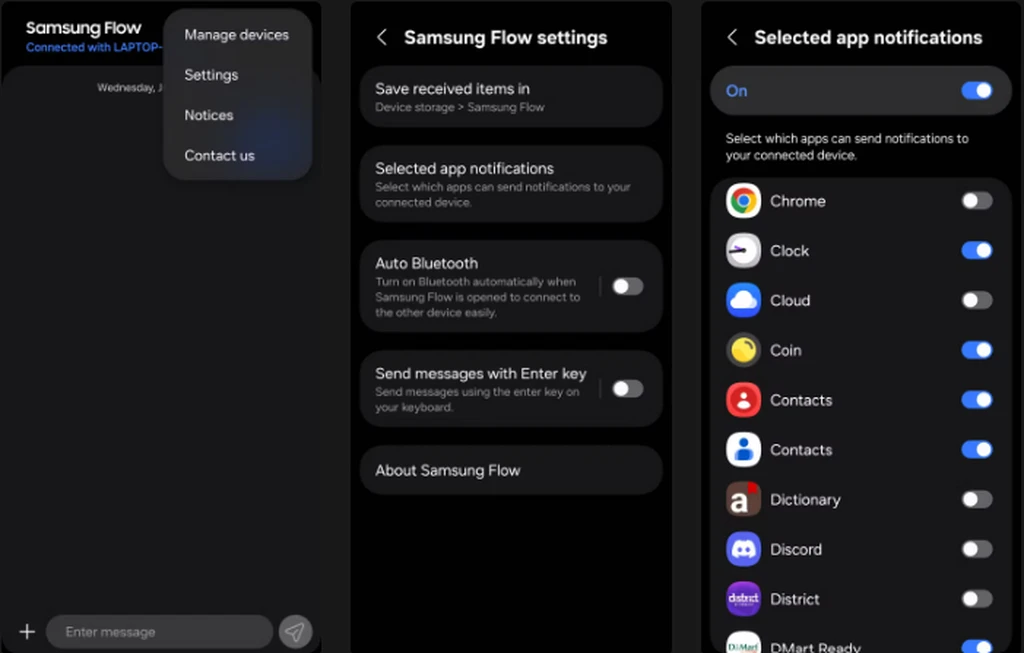
پیامهای متنی، یادآورها و حتی اعلانهای سیستمی همگی در مرکز اعلانهای ویندوز ظاهر میشوند و قابلیت پاسخدهی مستقیم نیز قابل انجام است و از قابلیتهای خوب این سیستم حساب میشود.
فیلتر کردن اعلانهای غیرضروری
همانطور که هر کاربر حرفهای میداند، نیازی به نمایش همه نوتیفیکیشنها هنگام کار نیست. سامسونگ فلو امکان انتخاب اپلیکیشنهای موردنظر برای دریافت یا مسدودسازی اعلان را در اختیار میگذارد. برای تنظیم این گزینه، اپلیکیشن سامسونگ فلو را روی گوشی باز کنید، از منوی سهنقطه گزینه «تنظیمات» را انتخاب کنید، سپس «اعلانهای برنامههای انتخابی» را بزنید. در فهرست نمایشدادهشده، تنها کلید مقابل اپلیکیشنهایی را که نمیخواهید اعلانهایشان روی کامپیوتر ظاهر شود، غیرفعال کنید.
انتقال فایل میان گوشی و کامپیوتر
برنامههای متعددی برای انتقال فایل بین گوشی اندرویدی و کامپیوتر وجود دارد، اما با نصب سامسونگ فلو، عملاً نیازی به هیچکدام از آنها نخواهد بود. پس از راهاندازی این اپلیکیشن روی هر دو دستگاه، فرآیند اشتراکگذاری فایلها بسیار ساده و بیدردسر انجام میشود.
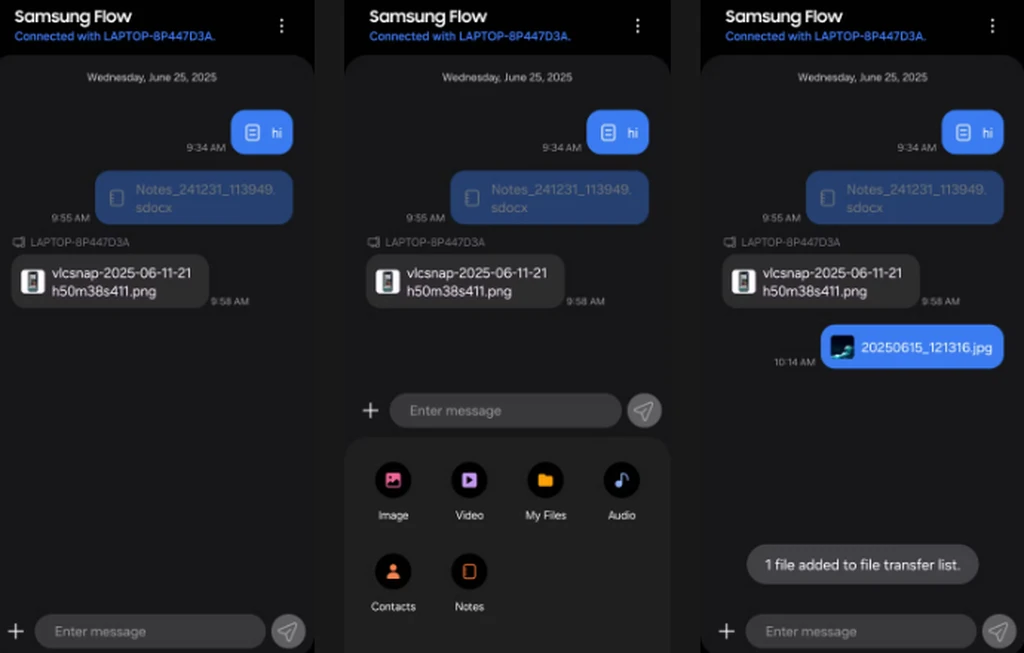
برای ارسال فایل از گوشی، کافی است سامسونگ فلو را اجرا کرده و روی نماد «+» در گوشه پایین سمت چپ ضربه بزنید. فهرستی از انواع فایل مانند تصاویر، ویدیوها و اسناد نمایش داده میشود. نوع موردنظر را انتخاب کرده، فایل را مشخص کنید و گزینه «ارسال» را لمس نمایید. در نخستین استفاده ممکن است درخواست دسترسی به مجوزهای لازم ظاهر شود؛ اما پس از تأیید، همهچیز بهصورت یکپارچه و سریع انجام خواهد شد.
بهمحض دریافت فایل روی کامپیوتر، اعلان مربوطه نمایش داده میشود. با کلیک روی آن میتوان فایل را مستقیماً باز کرد، یا با اجرای اپلیکیشن سامسونگ فلو در کامپیوتر، به تاریخچه کامل انتقالها دسترسی داشت.
انتقال فایل از کامپیوتر به گوشی نیز به همین سادگی است. کافی است سامسونگ فلو را روی کامپیوتر باز کرده، روی نماد «+» کلیک کنید، فایل دلخواه را انتخاب کرده و ارسال نمایید. همچنین میتوان از طریق منوی تنظیمات برنامه، محل پیشفرض ذخیرهسازی فایلهای دریافتی را تغییر داد.
سامسونگ فلو تجربهای شبیه به گفتوگو در پیامرسان ارائه میدهد و امکان ارسال پیامهای متنی کوتاه میان دو دستگاه را فراهم میسازد. این قابلیت برای اشتراکگذاری سریع لینکها یا یادداشتبرداریهای فوری بسیار کاربردی است. پس از مدتی استفاده، کنار گذاشتن این ابزار تقریباً غیرممکن به نظر میرسد.
کپی و چسباندن متن میان دستگاهها
برای انتقال متن میان گوشی و کامپیوتر دیگر نیازی به ارسال پیام به خود یا کپیکردن یادداشتها در سامسونگ فلو نیست. با فعالسازی دکمه Clipboard در نسخه ویندوز برنامه، کلیپبورد میان دو دستگاه بهطور خودکار همگامسازی میشود.
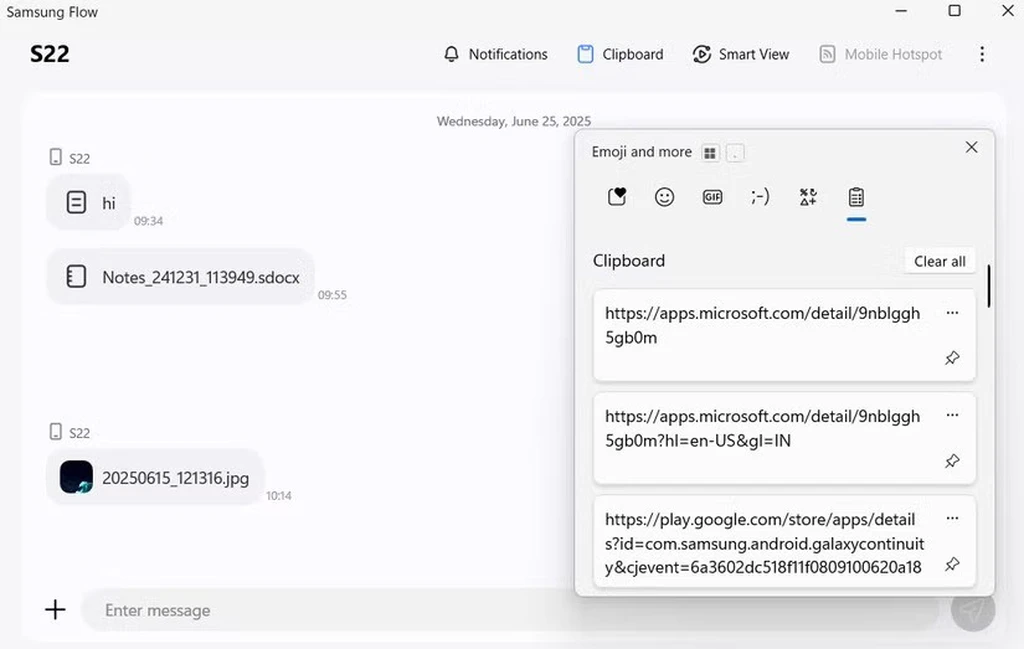
هر محتوایی که روی گوشی کپی شود، بلافاصله روی کامپیوتر در دسترس خواهد بود و بالعکس، هر متنی که در کامپیوتر کپی شود، از جمله تصاویر، بهسرعت در کلیپبورد گوشی قرار میگیرد.
برای بهرهمندی از این قابلیت، نیازی به استفاده از صفحهکلید سامسونگ نیست؛ این ویژگی با اغلب کیبوردهای محبوب اندرویدی، از جمله Gboard و SwiftKey نیز سازگار است. در صورتی که نیاز به متوقفکردن همگامسازی کلیپبورد وجود داشته باشد، تنها کافی است دوباره روی دکمه Clipboard کلیک شود تا این قابلیت غیرفعال گردد.
نمایش میرورینگ صفحهنمایش گوشی روی کامپیوتر
اگر با وجود تمام قابلیتهای سامسونگ فلو همچنان نیاز به تعامل مستقیم با گوشی هنگام استفاده از کامپیوتر دارید، امکان نمایش میرورینگ (Mirroring) صفحهنمایش گوشی روی کامپیوتر، راهحلی کاملاً کارآمد خواهد بود. با فعالسازی این ویژگی، کنترل کامل گوشی مستقیماً از طریق نمایشگر و ابزارهای ورودی کامپیوتر امکانپذیر میشود.
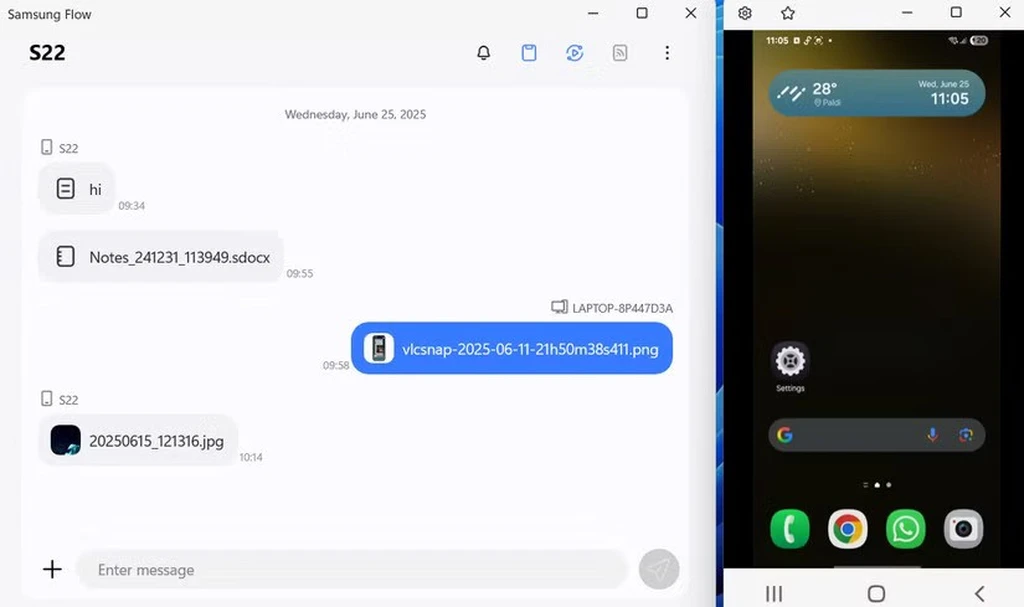
برای استفاده از این قابلیت، کافی است در نسخه دسکتاپ سامسونگ فلو روی گزینه Smart View کلیک کرده و درخواست اتصال را که روی گوشی ظاهر میشود تأیید کنید. بهمحض برقراری ارتباط، صفحهنمایش گوشی بهصورت زنده و بیدرنگ روی کامپیوتر نمایش داده میشود.
در این حالت میتوان مستقیماً با استفاده از ماوس و کیبورد با گوشی تعامل داشت، گویی گوشی در دست است، اما با امکانات کامل کامپیوتر. اگر از لپتاپ دارای نمایشگر لمسی باشد، تجربه کار با گوشی حتی طبیعیتر و روانتر خواهد بود؛ حرکات لمسی، کشیدن انگشت، اسکرول یا زوم، همگی بهخوبی پشتیبانی میشوند.
قابلیت Mirroring تنها به نمایش ساده تصویر محدود نیست. میتوان اپلیکیشنهای دلخواه را اجرا کرد، ویدیو تماشا کرد، پیام ارسال کرد یا حتی بازیها را مستقیماً از طریق صفحهنمایش کامپیوتر کنترل نمود. همچنین امکان تغییر وضعیت به حالت تمامصفحه، چرخاندن تصویر به حالت افقی، یا پخش صدای گوشی از طریق اسپیکرهای کامپیوتر وجود دارد.
برای کاهش مصرف انرژی نیز گزینهای برای خاموشکردن نمایشگر گوشی در حین استفاده از حالت Mirroring در نظر گرفته شده که میتواند در جلسات طولانی یا هنگام تماشای محتوا بسیار کاربردی باشد.
برچسبها:





